一个部分是一组联系人,根据某些标准使用过滤器进行分组。 区段用于对联系人进行广播分类,可以在联系人模块中找到。 它们是公开分享的,所有访问联系人模块的用户都可以查看。
自定义收件箱 不再在收件箱模块和联系人模块之间连接。 自定义收件箱现在只存在于收件箱模块中。
您可以在工作区中创建 最多为500 片段。
第 1步: 在您的工作区,转到 联系人 > 单击 + 添加段 按钮
当选择所有联系人时,还可以通过单击过滤器图标来创建片段。
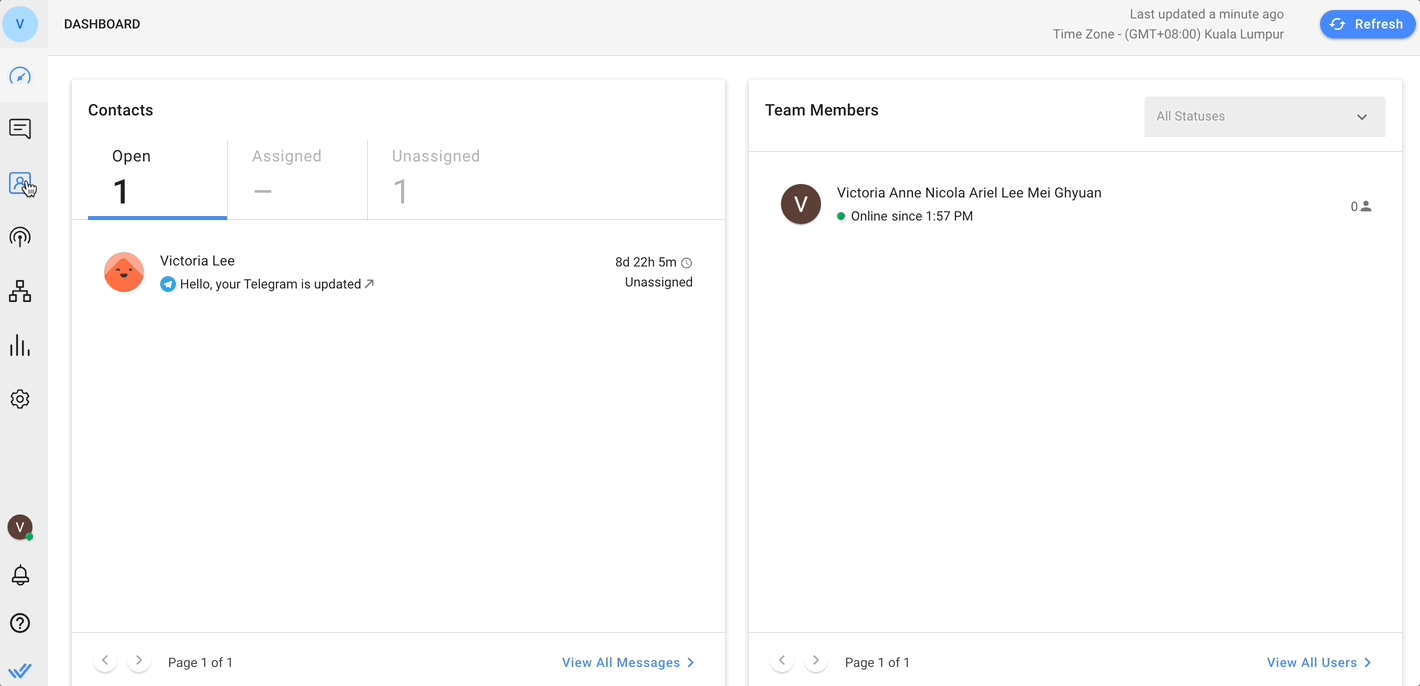
第 2 步: 输入新细分的名称,然后单击 保存
段必须有唯一的名称来防止广播失败。
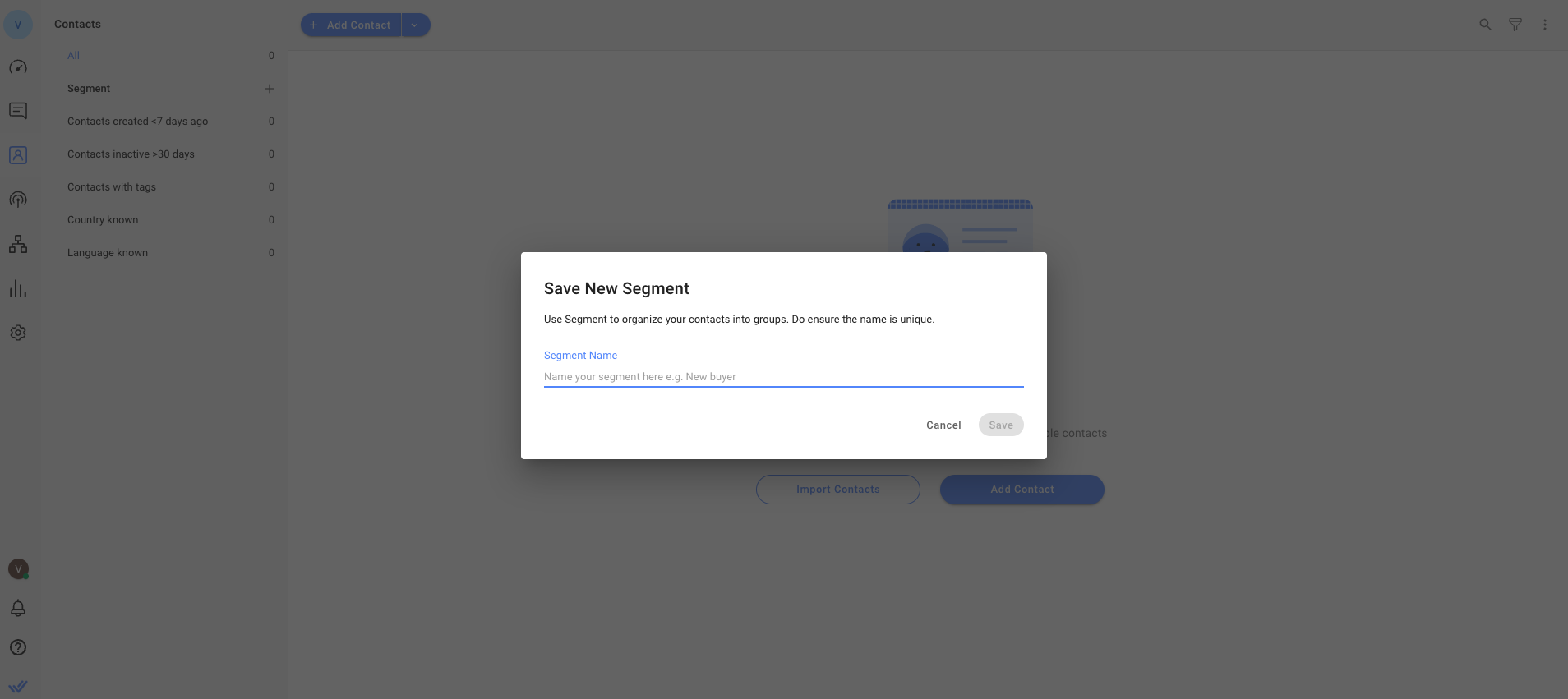
步骤 1: 从左侧菜单中选择您新创建的片段 > 点击过滤器图标; 一个侧边栏将出现在右侧。

步骤 2: 通过添加条件或分组过滤您的片段 根据您的标准使用类别和操作符字段。 符合条件的联系人将出现在联系人列表中。
步骤 3: 要保存您的片段,请点击 更新片段 按钮。
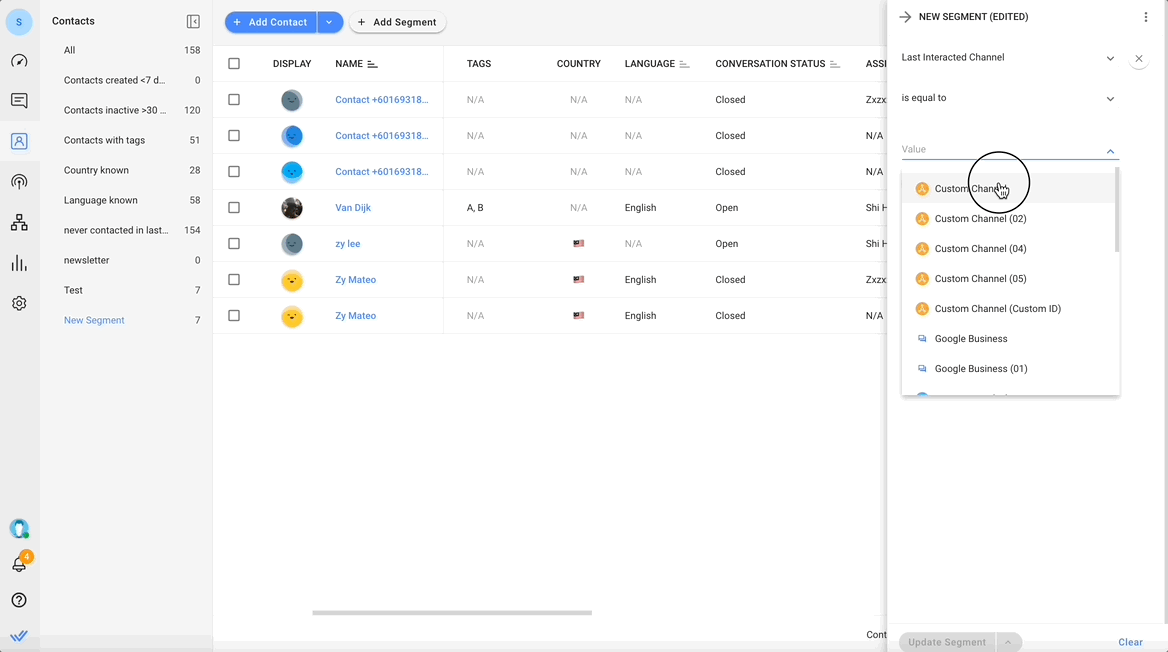
所有创建的线段都会出现在线段列表的左侧。 段名称旁边的数字表示段中联系人的数量。
编辑具有不同标准的片段 点击段号/动作图标 > 编辑 或点击选中段的过滤器图标。 您可以根据需要编辑条件,同时将编辑后的版本保存为新的片段。
过滤器图标上显示的数字表示该部分应用了多少个过滤器。
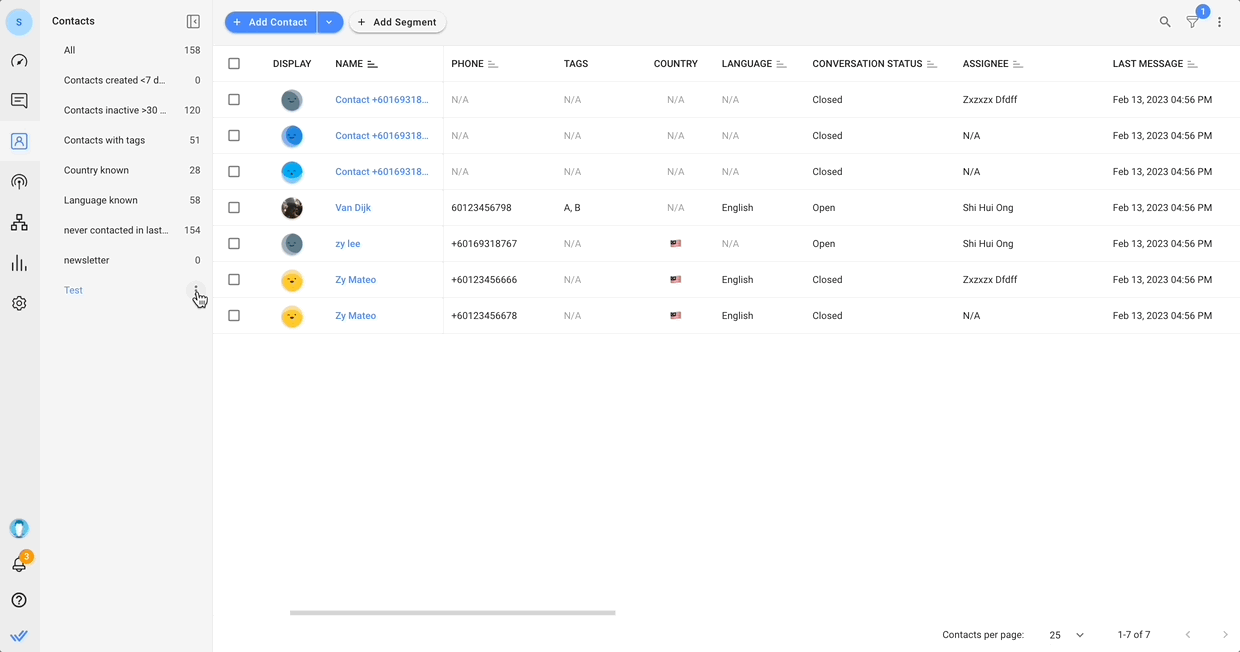
要重命名某个片段,请单击操作图标并选择 重命名。
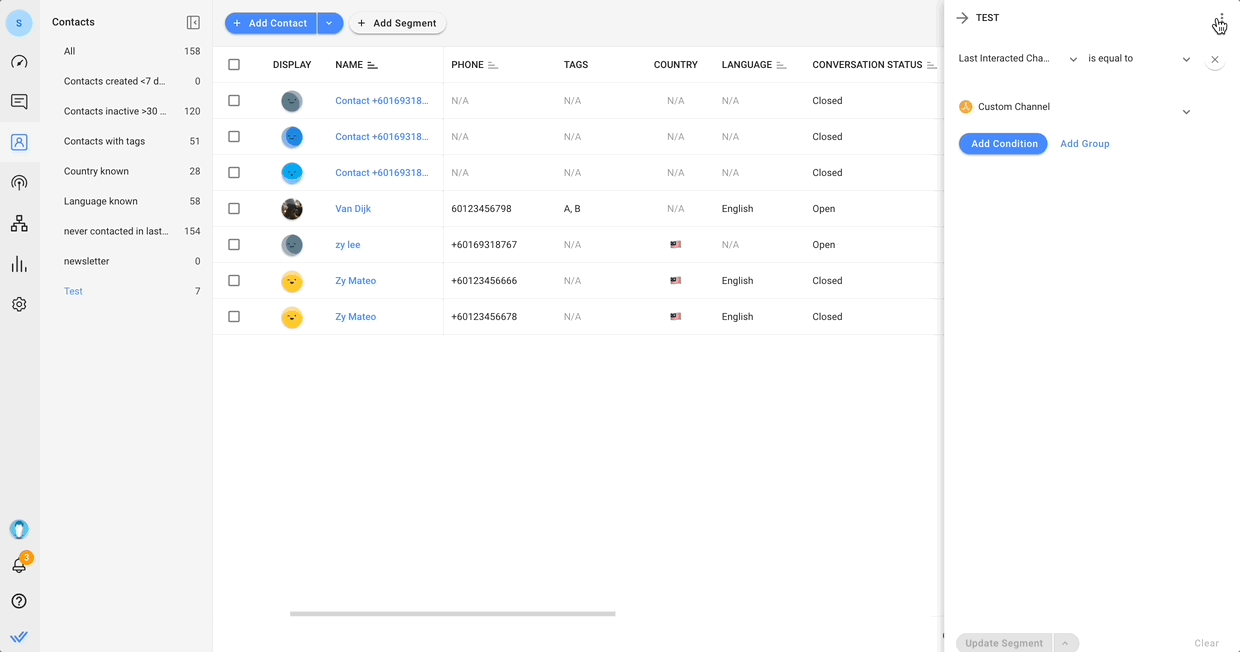
要删除片段,请单击动作图标并选择 删除
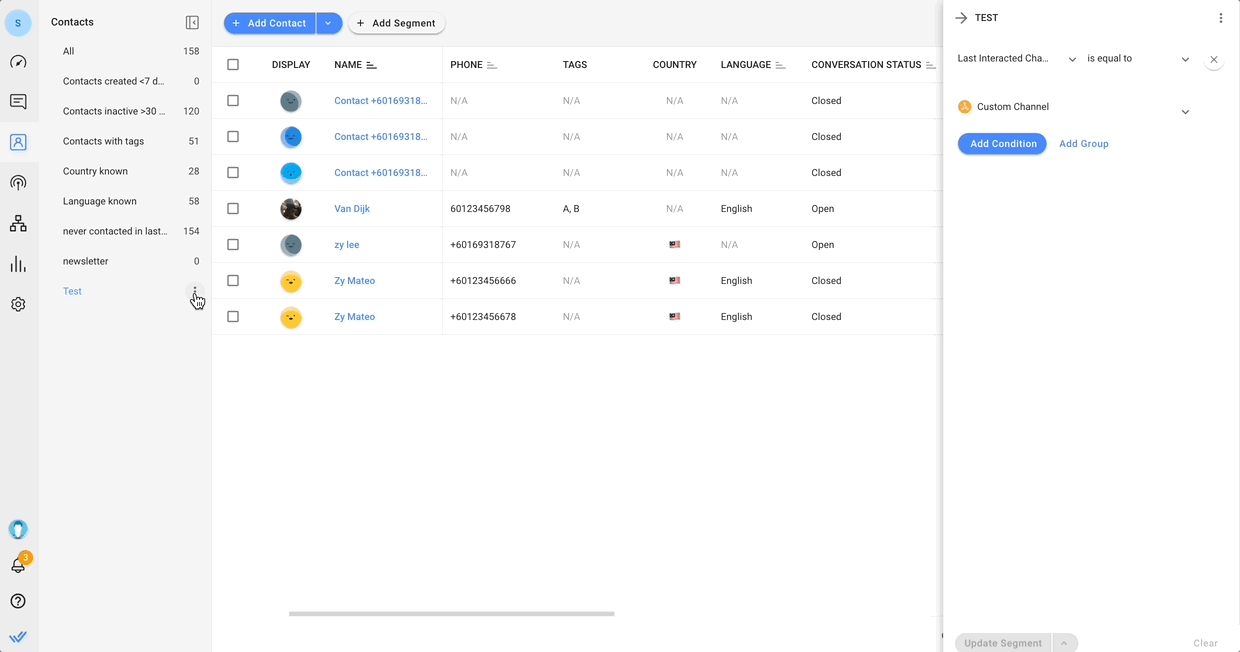
删除段是永久性的,无法恢复!
多个默认段可用来在所有工作区使用。 这些分段(除了 所有 和 被阻止的联系人 部分)可以被编辑、重命名或删除。
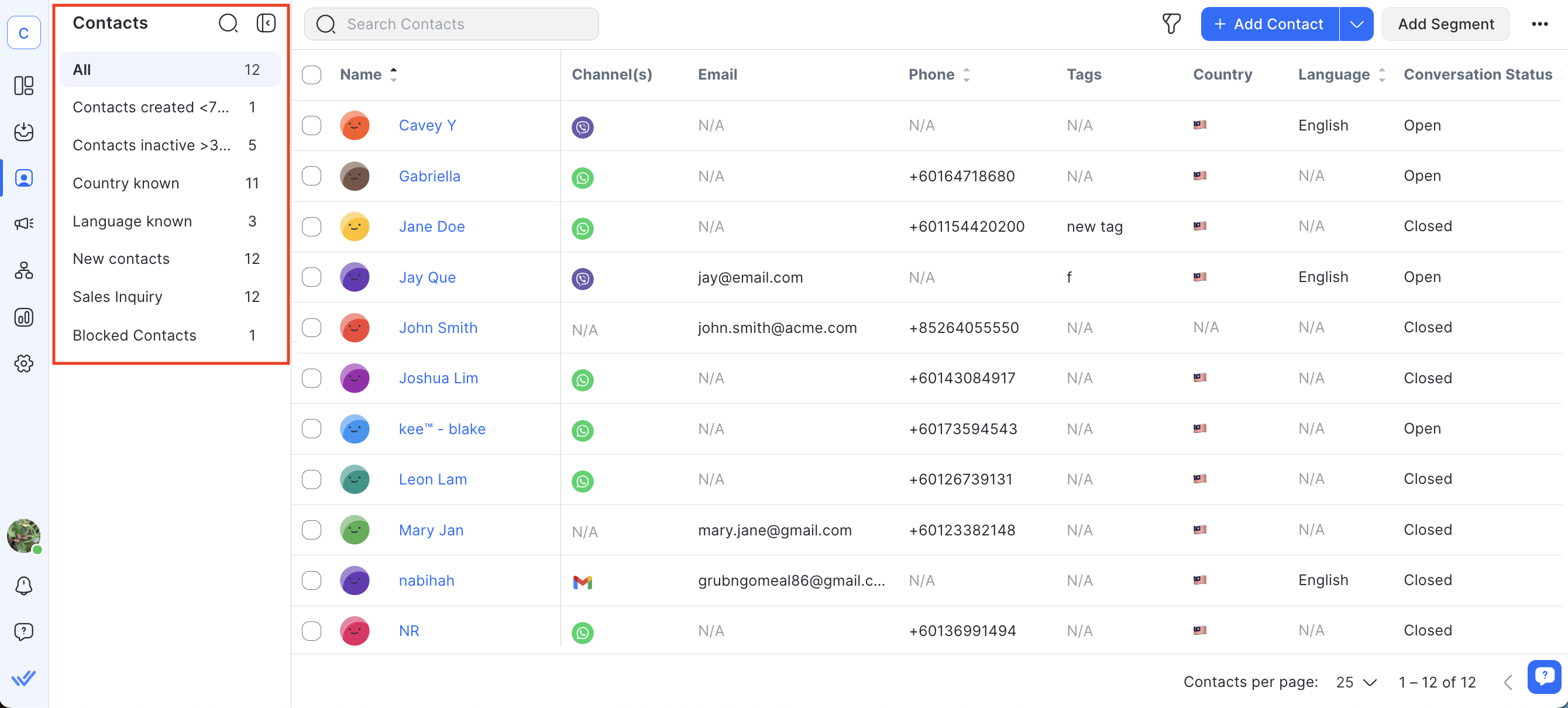
名称 | 筛选 |
|---|---|
联系人在 7 天前创建了 < | [联系人字段 - 创建于] 小于(时间) [7天前] |
联系人未激活 >30 天 | [自上次收到电文以来的时间]超过 [30天前] |
带标签的联系人 | [联系人标签] 存在 |
已知国家 | [联系人字段 - 国家] 存在 |
已知语言 | [联系人字段 - 语言] 存在 |
被屏蔽的联系人 | 不适用 |
被阻止的联系人只会显示在 被阻止的联系人 段中。
每当联系人符合为部分设置的过滤规则的某些标准时,各段会自动更新(输入或退出)。 由于段的动态性,这是一种预期行为。
示例:
片段 A 含有一个包含一个叫做 "Promotion" 标签的联系人过滤器。 随时此标签被添加到联系人中,联系人将自动输入线段。 相反,在移除标签时,联系人将自动退出线段。